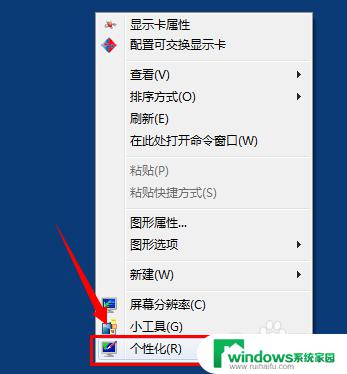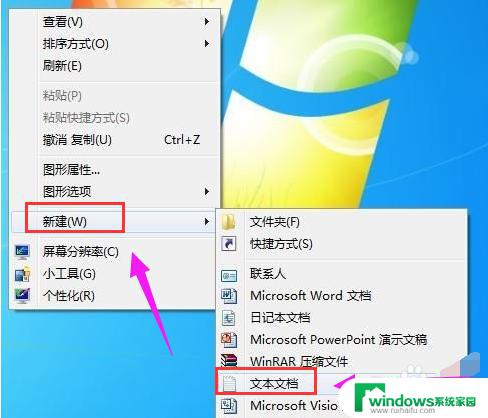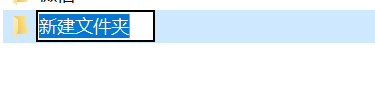默认输入法在哪里设置win7 Win7默认输入法设置方法
更新时间:2023-10-12 08:42:26作者:yang
默认输入法在哪里设置win7,在Win7系统中,我们经常需要使用输入法来输入中文字符,有时我们可能会遇到默认输入法设置错误或需要更改默认输入法的情况。如何在Win7系统中设置默认输入法呢?Win7系统提供了简便的设置方法,让我们可以轻松地更改默认输入法。下面我们就来详细了解一下Win7默认输入法设置的方法。
操作方法:
1.首先进入Win7控制面板,在开始里面找到控制面板,也可以在计算机里面找到。
2.进入控制面板后,我们找到“区域和语言”,并点击进入,如下图:
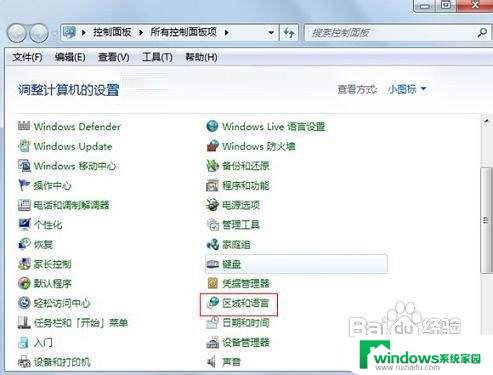
3.在“区域和语言”设置对话框中,我们首先切换到“键盘和语言”选项卡。然后再点击“更改键盘”按钮,如下图:
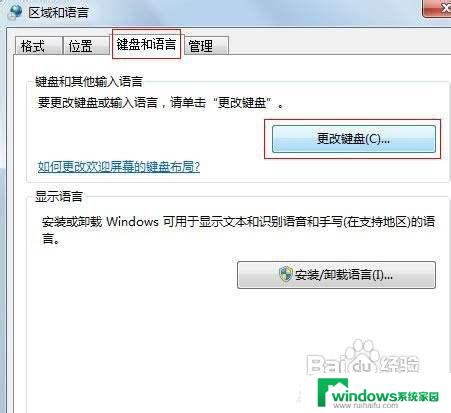
4.然后在顶部选择默认输入语言栏下选择一款输入法做为默认的,将下面的其他的输入法可以删除。如下图:
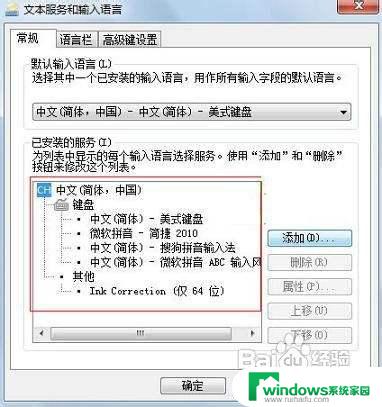
5.然后再返回到“区域和语言”界面,切换到“管理”选项卡,点击“复制设置”,如下图:
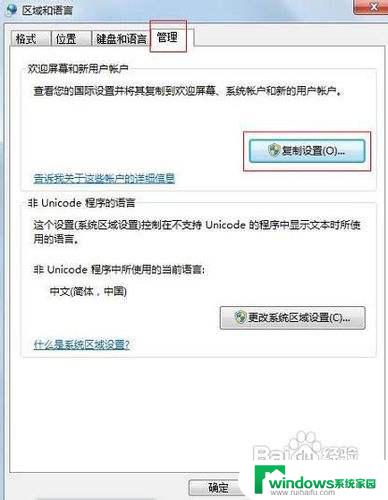
6.在复制设置对话框中,我们勾选上底部的“欢迎屏幕和系统账户”、“新建用户账户”两项。然后点击底部的确定即可,如下图:
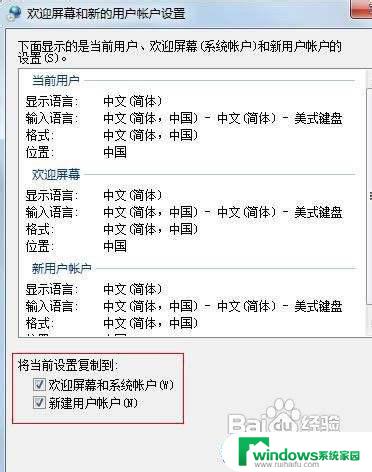
以上就是如何在win7中设置默认输入法的全部内容,如果您还有不清楚的地方,可以参考以上步骤进行操作,希望这些信息对您有所帮助。